エクセルができること3選と実際のビジネスでの活用方法
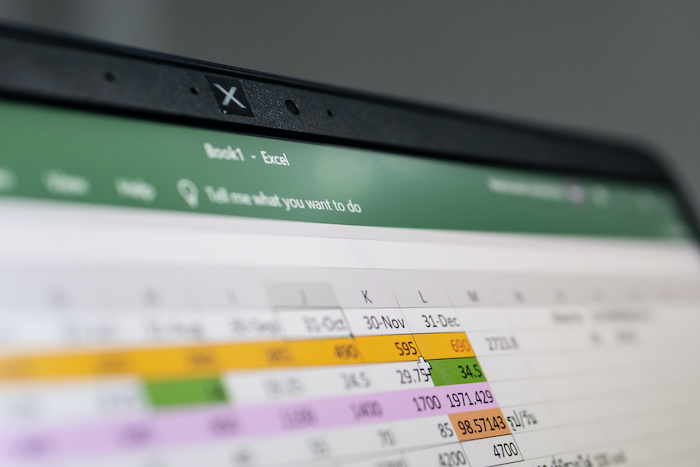
ビジネスシーンにおいて、必ずと言っていいほど求められるのがエクセルの基本的な操作です。エクセルでできることは使いこなすほど、より高度な処理や分析、応用が可能となります。では、具体的にどのようなことに使えるのでしょうか。 この記事では実際にエクセルでできることを紹介し、さらにビジネスでどのように活用するかをわかりやすく解説します。
- 01.エクセルでできることとは?
- 02.エクセルを使いこなすメリットとは?
- 03.エクセルならではの文書作成の便利機能
- 04.IF関数を用いた表作成
- 05.グラフ機能
- 06.マクロ機能を利用して業務を効率化
- 07.エクセルスキル向上ならSchooのオンライン研修
- 08.まとめ
01エクセルでできることとは?
まずはエクセルでできることを簡単に紹介します。エクセルの基本的な機能は文書作成と計算で、この2つを組み合わせて様々なことに応用して使うことができます。エクセルでできることはアイデア次第で無限に広がりますが、ここでは代表的な機能を3つ紹介します。
文書作成
文書作成といえば同じMicrosoftのワードが有名ですが、エクセルでも文書作成をすることができます。 エクセルで作る文書としては主に設計書や仕様書、請求書などを作成することが多いです。エクセルは表計算ソフトで計算機能が優れているので、請求書等を作成するときに数字を入力していくと自動的に計算をしてくれたり、関数を用いて複雑な計算もやってくれるので正確な数字を打ち込めます。 また、図表や画像を多く使用する場合はワードよりもエクセルの方が簡単に作ることができるため、プレゼン資料の作成に用いる人も多いです。
関数を用いた表作成・計算
エクセルでは関数を用いた表作成や計算ができ、この機能がエクセルの代表的な機能といえるでしょう。関数では数値の合計、平均値、最大値、最小値などを自動的に計算することができます。 この機能を使えば、店舗の経営においても非常に有効活用ができ、例えば客単価がどのくらいだったのかということもエクセルにデータを入力すればすぐ出すことが可能です。
グラフの作成
エクセルではグラフを作成することをができます。グラフを作成するにはまず表を作り、表の中に数字や項目を打ち込み、後はその表を選択してグラフにするという項目を選択すれば簡単にグラフを作ることができます。 グラフの種類は棒グラフや折れ線グラフ、円グラフなど様々な種類のグラフを作成することが可能で、プレゼンや会議をすることが多いビジネスマンにとっては、非常に使い勝手の良い機能です。
マクロ機能による自動処理
普段の作業の効率を良くする機能としてVBAというプログラム言語を用いたマクロ機能という機能がエクセルにはついています。マクロ機能とは日報を作成する時など、同じような作業をエクセル上でする時に便利な機能です。 ある一定の機能をマクロ機能を使って登録しておけば、あとはワンタッチで自動的にその作業を処理することが可能になります。
02エクセルを使いこなすメリットとは?
エクセルを使いこなすとどのようなメリットがあるのでしょうか。エクセルが使えると就職や転職の時に有利になるのはもちろんのことですが、実際にビジネスシーンでもエクセルを使いこなすことで非常に有利になり、なおかつ業務時間も大幅に短縮することができるでしょう。
データ分析に用いることで課題が明確化する
エクセルの機能を使うと様々なデータを分析することができます。例えばかけた人件費に対して売り上げがどのぐらいなのか、営業時間を伸ばしたことでどのくらい売り上げが伸びたのかなどの費用対効果の分析をすることができます。 店の営業時間を伸ばすと単純に売り上げ金額は増えることにはなりますが、店の営業時間を伸ばすことでかかる人件費や光熱費などの経費も含めて考えると、営業時間を伸ばしたことは効果的だったのかどうか分析しなければなりません。 もしエクセルを使わなければ、様々な計算をして数字を出さなければなりませんが、エクセルであればこのような分析は簡単にすることができます。
複雑な計算やシミュレーションなども可能
エクセルであれば複雑な計算やシミレーションなども可能となります。例えば売上金額の集計などです。 どの商品がいくつ売れて、その日の売り上げはいくらだったのかなどの計算は、もしエクセルを使用していなければ非常に時間のかかることでしょう。エクセルではその計算に加え、どの時間にどの商品がどのくらい売れていたかなどの分析なども、簡単にすることができ、その様子をグラフ等にしてわかりやすく見せることもできます。
プレゼン用の資料を作る時にも最適
何かの店を経営していなくても、プレゼンや会議をすることの多いビジネスマンであればやはりエクセルは使いこなすと非常に便利です。 例えばエクセルを利用してデータ分析をして、その様子をグラフなどにしてわかりやすく見せることができます。そのようにグラフを用いてプレゼンをするとそのプロジェクトの問題点や、良かった点などをわかりやすく説明することができます。
03エクセルならではの文書作成の便利機能
文書作成といえば同じMicrosoftのワードを思い浮かべる人も多いですが、エクセルならではの文書作成の便利機能があります。通常の文字だけで、何も図表がない文章であればワードの方が早いかもしれませんが、図表を用いた文章や数字が書き込まれた文章などはエクセルの方が便利です。
条件を満たした箇所の表示を変更
エクセルでは条件付き書式という機能があります。 この機能ではある特定のルールを作り、その条件を満たした箇所は文字の色を変えるということができます。この条件は幅広く色々な事を自由に決めることができ、多くの応用の利く機能です。 この機能を使いこなせば、日々の業務をさらにわかりやすく、なおかつ便利にすることができるでしょう。
具体例:締切が迫っていることを色を変えて表示
具体例として締め切りが迫っていることを色を変えて表示するということを紹介します。 例えばある会社で案件の一覧表をエクセルで作り、その案件の締め切り日も表に入力していたとします。通常であれば締め切りが近い案件は、全て数字を追って見つけ出さなければなりません。 しかしエクセルであれば締め切りが迫っている案件に対して、文字の色を変えることができます。 そのやり方は条件付き書式という機能を使い、新規ルールを作り、その中に表示される「ウインドウの中で数式を利用して、書式設定するセルを決定」という項目を選択します。 あとはここで色を変える日にちを設定するだけです。例えば1週間前だと青、3日前だと黄色、前日だと赤というように、どのくらい締め切りが迫っているかで色を変えることも可能です。
04IF関数を用いた表作成
エクセルには多数の関数が存在しますが、その中でも最もよく使われる関数の1つがIF関数という関数です。IF関数を用いて表を作ると、条件を満たした部分と満たしていない部分で処理を分けることができるため、わかりやすく表見ることができます。
条件を満たした時に表示・非表示の設定
IF関数はある条件を設定し、その条件を満たした場合と満たしていない場合で処理を分けることができる関数で、例えばある数字を入力し、その数字以上の箇所を色を変えたりすることができます。 このことに加えて他の関数と組み合わせてさらに複雑な処理もすることが可能です。
具体例:各店舗の売上管理
具体例として各店舗の売り上げ管理に非常に役立ちます。 1番単純なIF関数を用いたやり方としては、売上100万円以上の店を見たいときは100万円以上の売上げ店をIF関数を用いて色を分けることで、簡単に判別することができます。 他にもエクセルの機能を利用した計算で、客単価がある一定数以上の店舗、人件費に対して売り上げが多い店舗、店舗の広さに対して光熱費が多い店舗などを簡単にリストアップすることができます。
05グラフ機能
エクセルのグラフ作成機能はプレゼンや会議をすることが多いビジネスマンなどによく使われる機能です。グラフを作るにはまず表を作り、その表に書かれている数字などをもとに様々な種類のグラフを作成することができます。
表から様々な種類のグラフを作成
エクセルで作成できるグラフは棒グラフや円グラフなど、様々な種類のグラフを作成することができます。さらに色を変えたりサイズを変更したり細かい部分で調整することもできるので、見栄えにこだわったグラフを作成することができます。
具体例:プレゼンや会議の資料作成
具体的な例としてはプレゼンの場ではもちろん、会議の場においてもわかりやすい資料を作成することができます。 また、会議の場などにエクセルがインストールされたパソコンなどを持ち込めば、その場で出された数字を打ち込み、グラフにすることも可能です。その場ですぐグラフを作るとすぐに全員で検証ができるので、会議の場においても効率的で密度の濃い会議をすることができるでしょう。
06マクロ機能を利用して業務を効率化
マクロ機能はVBAというプログラム言語を用いた機能で、毎回同じ作業しているときなどに役立つ機能で、ある特定の作業をエクセルに入力することで次回からは自動的に処理をしてくれるという機能です。この機能を利用すると、日々の事務処理等の業務時間が短縮することができます。 VBAとはマイクロソフト独自のプログラム言語で、エクセル以外のMicrosoft製品にも搭載されており、使いこなすと作業の効率化につなげることが可能です。
毎回決まった作業をする際にボタンひとつですぐ処理ができる
マクロ機能と似た機能でショートカットキーなどがあります。ショートカットキーではコピーやペーストなどをワンタッチでできるというものですが、マクロ機能ではさらに複雑な処理をワンタッチですることができます。 例えば数字を打ち込み、項目ごとの合計や、全体の合計などを出すときにマクロ機能を使っていなければ、項目ごとの合計を毎回入力して計算させなければなりません。しかしマクロ機能を使えばこの作業を記録し、ワンタッチで処理することが可能です。
具体例:日報や報告書で商品ごとの集計
マクロ機能が活躍するのは日報や報告書等と商品ごとの集計などです。 例えばアパレル関係のショップの日報で、全体の売り上げがどのくらいで、そのうちA社の商品がどのくらいで、B社の商品がどのくらいかなどの合計を出し、なおかつ商品ごとの販売枚数と販売金額を分けて報告しなければならなかったとします。 マクロ機能を使っていないと各商品ごとの金額と枚数の合計を、分けてやらなければなりならないので、その処理だけでかなりの時間を使ってしまうことになります。しかしマクロ機能を使えばこのような作業はすぐに終わらせることができるうえに、担当者の著名をしたり、所属部署や、支店名などもあらかじめ登録しておけばすぐに入力する事が可能です。 つまり、日報を書く際には、商品販売のデータ入力と、特記事項などを書くだけで終わらせることができ、マクロ機能を使いこなすと大幅に業務時間の短縮となるでしょう。
「研修をしてもその場限り」「社員が受け身で学ばない」を解決!
研修と自己啓発で学び続ける組織を作るスクーの資料をダウンロードする
■資料内容抜粋
・大人たちが学び続ける「Schoo for Business」とは?
・研修への活用方法
・自己啓発への活用方法 など

07エクセルスキル向上ならSchooのオンライン研修
Schoo for Businessは、国内最大級9,000本以上の講座から、自由に研修カリキュラムを組むことができるオンライン研修サービスです。導入企業数は4,000社以上、新入社員研修や管理職研修はもちろん、DX研修から自律学習促進まで幅広くご支援させていただいております。
Schoo for Businessの特長
Schoo for Businessには主に3つの特長があります。
【1】国内最大級9,000本以上の講座数
【2】研修設定・管理が簡単
【3】カスタマーサクセスのサポートが充実
エクセルスキル向上に関するSchooの講座を紹介
Schooは汎用的なビジネススキルからDXやAIのような最先端のスキルまで、9,000本以上の講座を取り揃えております。この章では、エクセルスキル向上に関する授業を紹介いたします。
Excel入門
Excelはほとんどの企業で利用されているアプリケーションですが、「扱う部署に来たけど触った事ない」「何となく操作してたけど、本当はよく分かってない」という方も多いのではないでしょうか。 また、すでにExcelを触っている方も、共同での作業を前提にシートを扱えていますか?大量のデータをスムーズに印刷できていますか? この講座はこれからExcelを触る方はもちろんすでに使っている方も、効率よく作業するためのヒントや、Excelを使う上での「お作法」をしっかり学ぶことができます。
※研修・人材育成担当者限定 10日間の無料デモアカウント配布中。対象は研修・人材育成のご担当者に限ります。
Excel基礎
この講座はExcel入門を受講された方、また日常的にExcelを使って数値入力や修正作業を行っている方を対象にしています。
- ・計算式の意味を理解して関数の挿入ができるようになる
- ・大量のデータを扱うためのフィルター、並び替え操作
- ・表を可視化するためのグラフ作成
これら「Excelの基礎力」として、コマごとに仕事のシーンを元にした教材データを用いながらレクチャーします。 この講座を受講すると仕事で活かせるExcelの基礎力が身につきます。
※研修・人材育成担当者限定 10日間の無料デモアカウント配布中。対象は研修・人材育成のご担当者に限ります。
Excel実践【Microsoft365】
このコースは【Excel入門】、【Excel基礎】が終了した方、もしくは同等のレベルをお持ちの方が対象とした全4回の授業です。 応用ではExcelのバージョン2021に登場した「XLOOKUP関数」「UNIQUE関数」「SORT関数」や、「スピル」とは何かを学習します。 今までは複数のセルに数式を入れる場合、まず1つのセルに数式を入力し、それをオートフィル機能でコピーする…といった操作を行っていましたが、 2019年からの新機能「スピル」は隣接するセルにまで結果が表示されるため、関数の操作が格段便利になりました。 この革新的なスピルについても説明します。 また第4回ではExcelに付随している「PowerQuery」を使ってデータを整理する方法を学習します。
-
 Excel講師
Excel講師
職業訓練校のMicrosoft Office講師としてキャリアをスタート。10年以上にわたって大学・省庁・企業におけるExcelの指導・教育に従事し、2012年よりフリーのExcel講師として独立。 現在では、都心の広告代理店からホテル・建設・医療・地方自治体と、さまざまな現場における業務の課題解決のために、日本全国で活動している。著書に『スピードマスター 1時間でわかるエクセルの操作』(技術評論社)、『時短しながらミス撲滅! Excel無敵のルール』(インプレス)がある。 Excel操作のほか、Google Apps Script、Python、RPAを活用した業務最適化にも対応。アルゴリズム、データベース、SQLにも精通し、春は企業の新人研修講師として活動している。 1981年生まれ、東京都出身。趣味は、旅行と料理とワイン。
※研修・人材育成担当者限定 10日間の無料デモアカウント配布中。対象は研修・人材育成のご担当者に限ります。
08まとめ
エクセルができることと実際のビジネスでの活用方法を紹介しました。エクセルは計算ソフトなので分析したり、データを検証したりするの非常に適しています。エクセルをしっかり使うことができると業務時間の短縮にもなり、打ち込んだ数字さえ間違えなければ計算間違いの心配もありません。 様々なビジネスでエクセルは使うことができるのでぜひ活用してみてください。




